Page 1
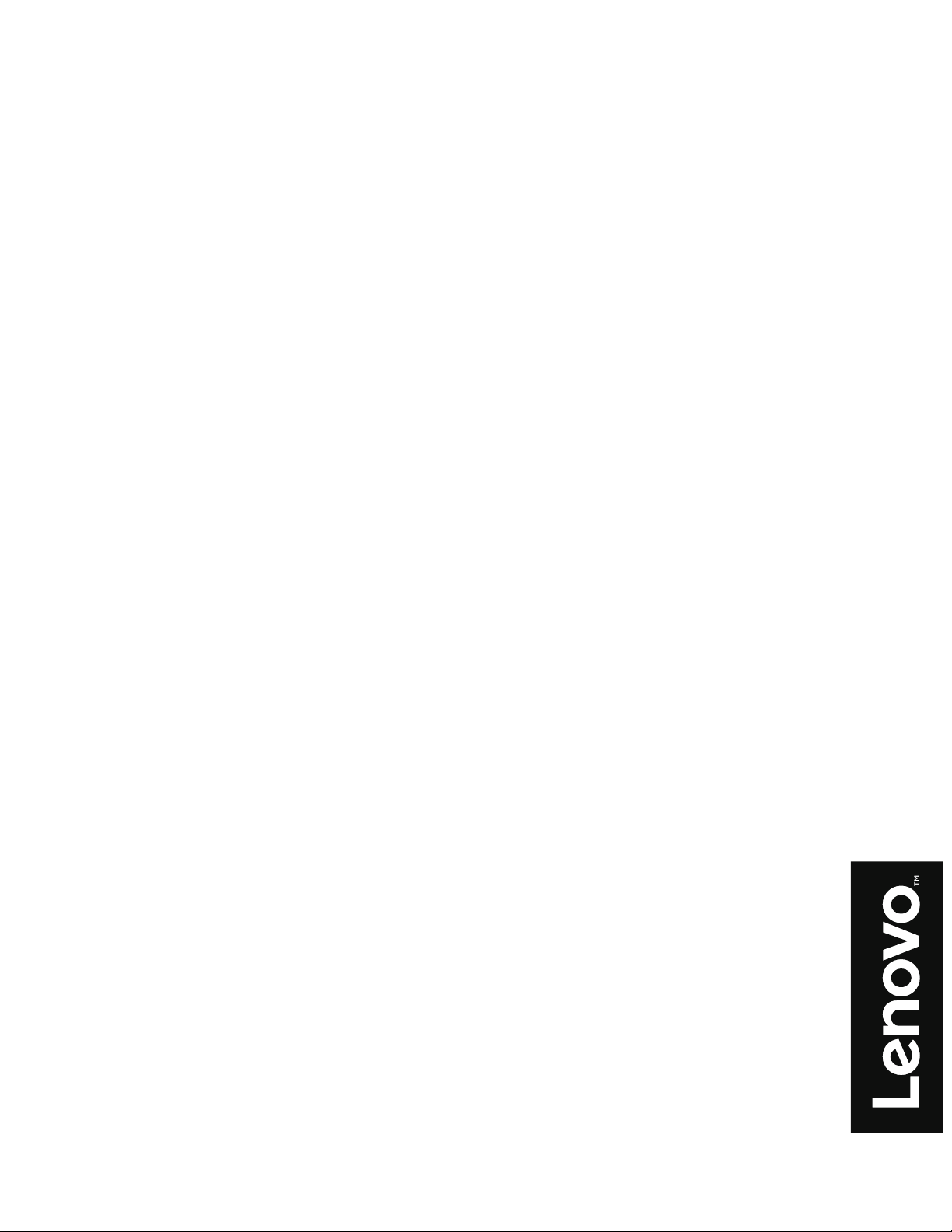
Lenovo
Q27q-10
Uživatelská
příručka
Page 2
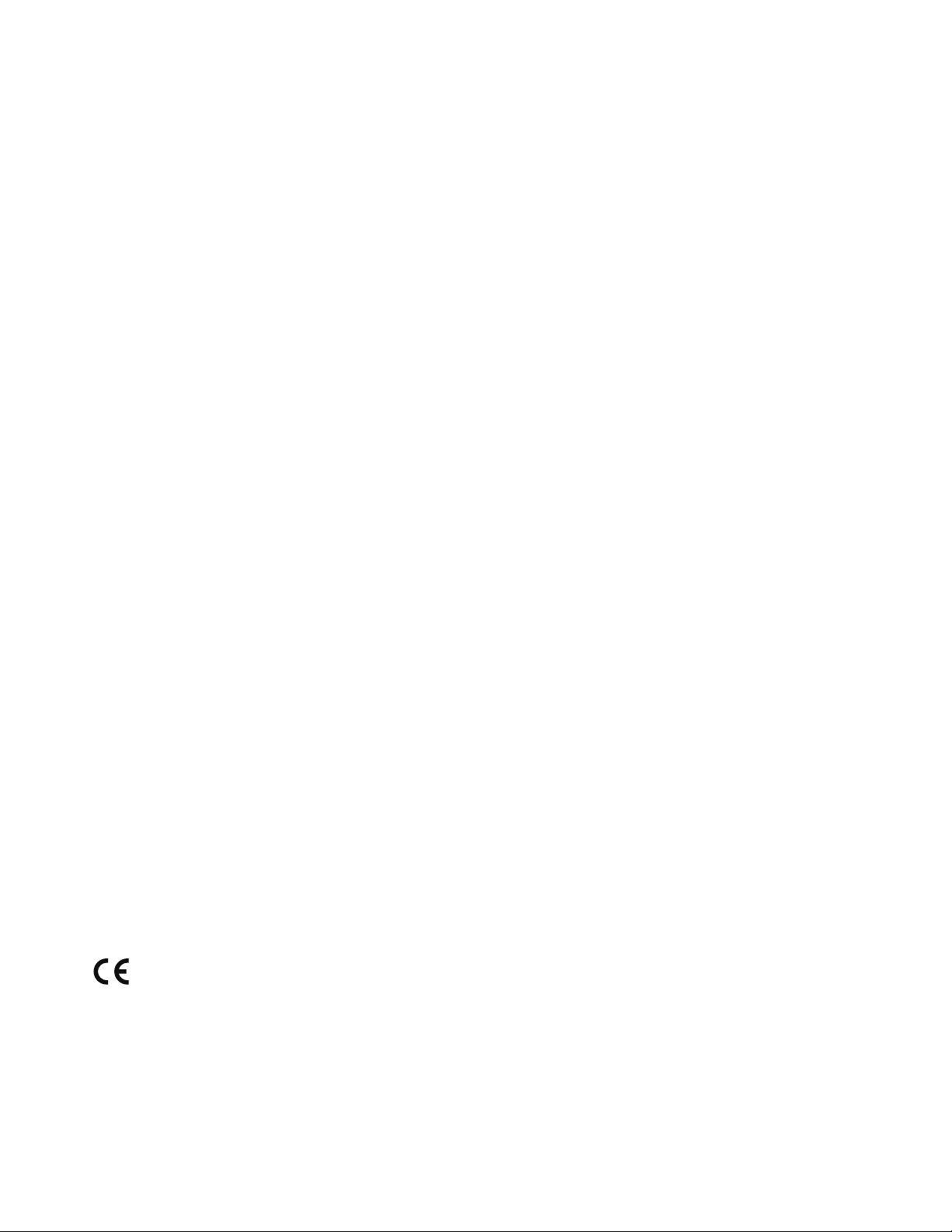
Čísla produktů
65F4-GAC3-WW
65F4-GCC3-WW
První edice (červenec 2019)
© Copyright Lenovo 2019.
Výrobky LENOVO, data, počítačový software a služby byly vyvinuty výhradně ze soukromých prostředků a jsou
vládním entitám prodávány jako komerční zboží, jak je definováno v 48 C.F.R. 2.101, s omezenými a vyhrazenými právy
pro používání, reprodukci a zpřístupnění.
UPOZORNĚNÍ O OMEZENÝCH A VYHRAZENÝCH PRÁVECH: Pokud jsou výrobky, data, počítačový software nebo
služby dodány v reakci na zakázku agentury General Services Administration „GSA“, je používání, reprodukce nebo
zpřístupnění předmětem omezení stanovených ve smlouvě č. GS-35F-05925.
Page 3
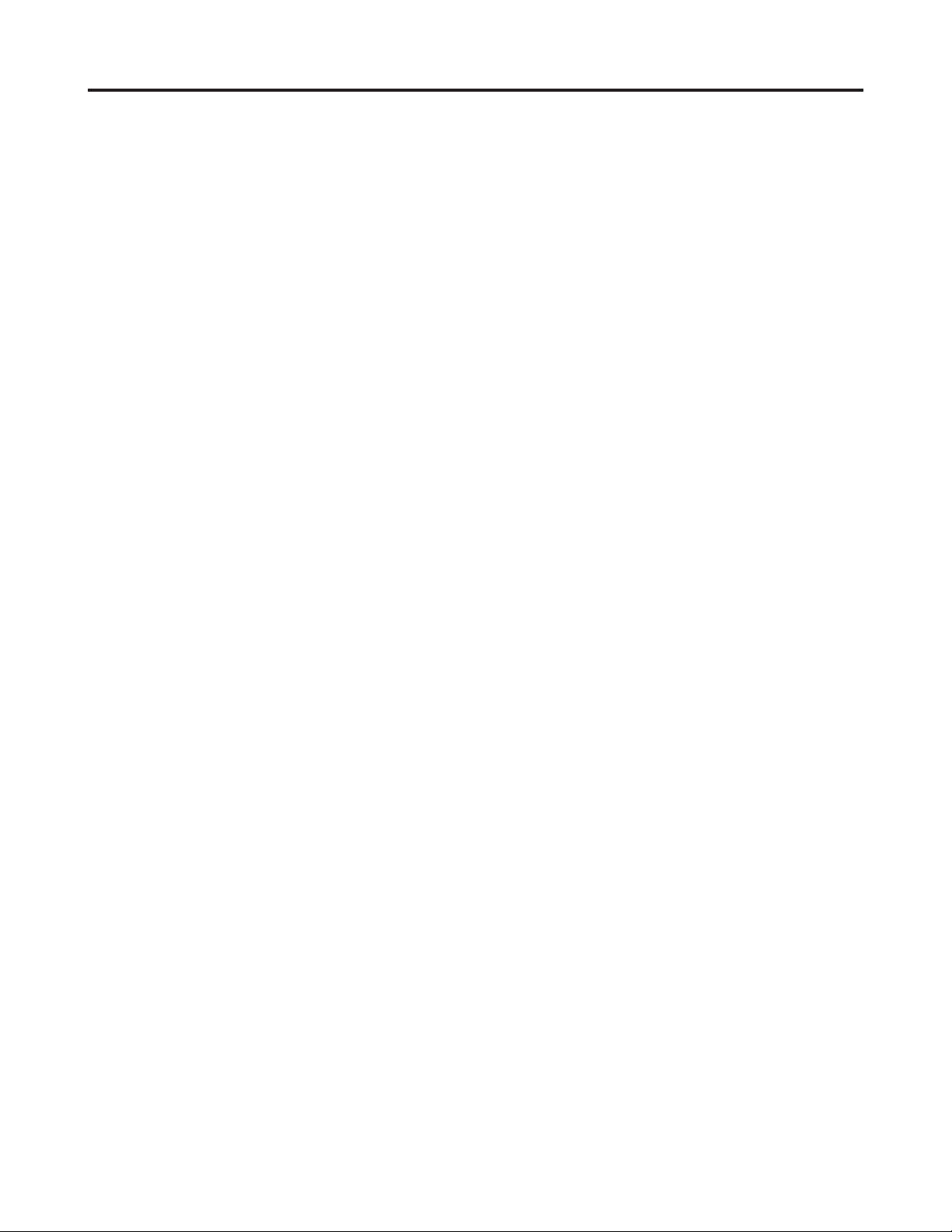
Obsah
Bezpečnostní pokyny ���������������������������������������������������������������������������������������������������������������������������������������������iii
Všeobecné bezpečnostní pokyny ���������������������������������������������������������������������������������������������������������������������������������������������������������������������iii
TCO Certied ��������������������������������������������������������������������������������������������������������������������������������������������������������������������������������������������������� iv
Kapitola 1� Úvod���������������������������������������������������������������������������������������������������������������������������������������������������1-1
Dodávaný obsah ���������������������������������������������������������������������������������������������������������������������������������������������������������������������������������������������1-1
Poznámka k používání �����������������������������������������������������������������������������������������������������������������������������������������������������������������������������������1-2
Přehled produktu ��������������������������������������������������������������������������������������������������������������������������������������������������������������������������������������������1-2
Nastavení úhlu monitoru ��������������������������������������������������������������������������������������������������������������������������������������������������������������������������1-2
Ovládací prvky monitoru �������������������������������������������������������������������������������������������������������������������������������������������������������������������������1-3
Otvor pro kabelový zámek ������������������������������������������������������������������������������������������������������������������������������������������������������������������������1-3
Instalace monitoru ������������������������������������������������������������������������������������������������������������������������������������������������������������������������������������������1-3
Připojení a zapnutí monitoru ���������������������������������������������������������������������������������������������������������������������������������������������������������������������1-3
Kapitola 2� Přizpůsobení a používání monitoru������������������������������������������������������������������������������������������������2-1
Pohodlí a přístupnost��������������������������������������������������������������������������������������������������������������������������������������������������������������������������������������2-1
Uspořádání pracoviště �������������������������������������������������������������������������������������������������������������������������������������������������������������������������������2-1
Umístění monitoru ������������������������������������������������������������������������������������������������������������������������������������������������������������������������������������2-1
Rady pro správné pracovní návyky ����������������������������������������������������������������������������������������������������������������������������������������������������������2-2
Přizpůsobení obrazu monitoru �����������������������������������������������������������������������������������������������������������������������������������������������������������������������2-3
Použití ovládacích prvků pro přímý přístup����������������������������������������������������������������������������������������������������������������������������������������������2-3
Použití ovládacích prvků displeje On-Screen Display (displej OSD) ������������������������������������������������������������������������������������������������������2-4
Výběr podporovaného režimu zobrazení ��������������������������������������������������������������������������������������������������������������������������������������������������2-7
Informace o řízení napájení ���������������������������������������������������������������������������������������������������������������������������������������������������������������������������2-8
Péče o monitor �����������������������������������������������������������������������������������������������������������������������������������������������������������������������������������������������2-9
Odpojení základny monitoru a stojánku ��������������������������������������������������������������������������������������������������������������������������������������������������������2-9
Nástěnná montáž (volitelně) ��������������������������������������������������������������������������������������������������������������������������������������������������������������������������2-9
Kapitola 3� Referenční informace �����������������������������������������������������������������������������������������������������������������������3-1
Specikace monitoru �������������������������������������������������������������������������������������������������������������������������������������������������������������������������������������3-1
Odstraňování závad ����������������������������������������������������������������������������������������������������������������������������������������������������������������������������������������3-3
Ruční instalace ovladače monitoru �����������������������������������������������������������������������������������������������������������������������������������������������������������3-5
Instalace ovladače monitoru v systému Windows 7 ����������������������������������������������������������������������������������������������������������������������������3-5
Instalace ovladače monitoru v systému Windows 10 ��������������������������������������������������������������������������������������������������������������������������3-6
Možnosti získání další nápovědy ���������������������������������������������������������������������������������������������������������������������������������������������������������3-6
Servisní informace �����������������������������������������������������������������������������������������������������������������������������������������������������������������������������������������3-7
Odpovědnost zákazníka ���������������������������������������������������������������������������������������������������������������������������������������������������������������������������3-7
Příloha A� Služby a podpora ������������������������������������������������������������������������������������������������������������������������������A-1
Registrace vaší verze �������������������������������������������������������������������������������������������������������������������������������������������������������������������������������������A-1
Online technická podpora �����������������������������������������������������������������������������������������������������������������������������������������������������������������������������A-1
Technická podpora na telefonu ��������������������������������������������������������������������������������������������������������������������������������������������������������������������A-1
Příloha B� Upozornění ����������������������������������������������������������������������������������������������������������������������������������������B-1
Informace o recyklaci ����������������������������������������������������������������������������������������������������������������������������������������������������������������������������������� B-2
Ochranné známky ����������������������������������������������������������������������������������������������������������������������������������������������������������������������������������������� B-2
Napájecí šňůry a napájecí adaptéry ��������������������������������������������������������������������������������������������������������������������������������������������������������������� B-3
Obsah ii
Page 4
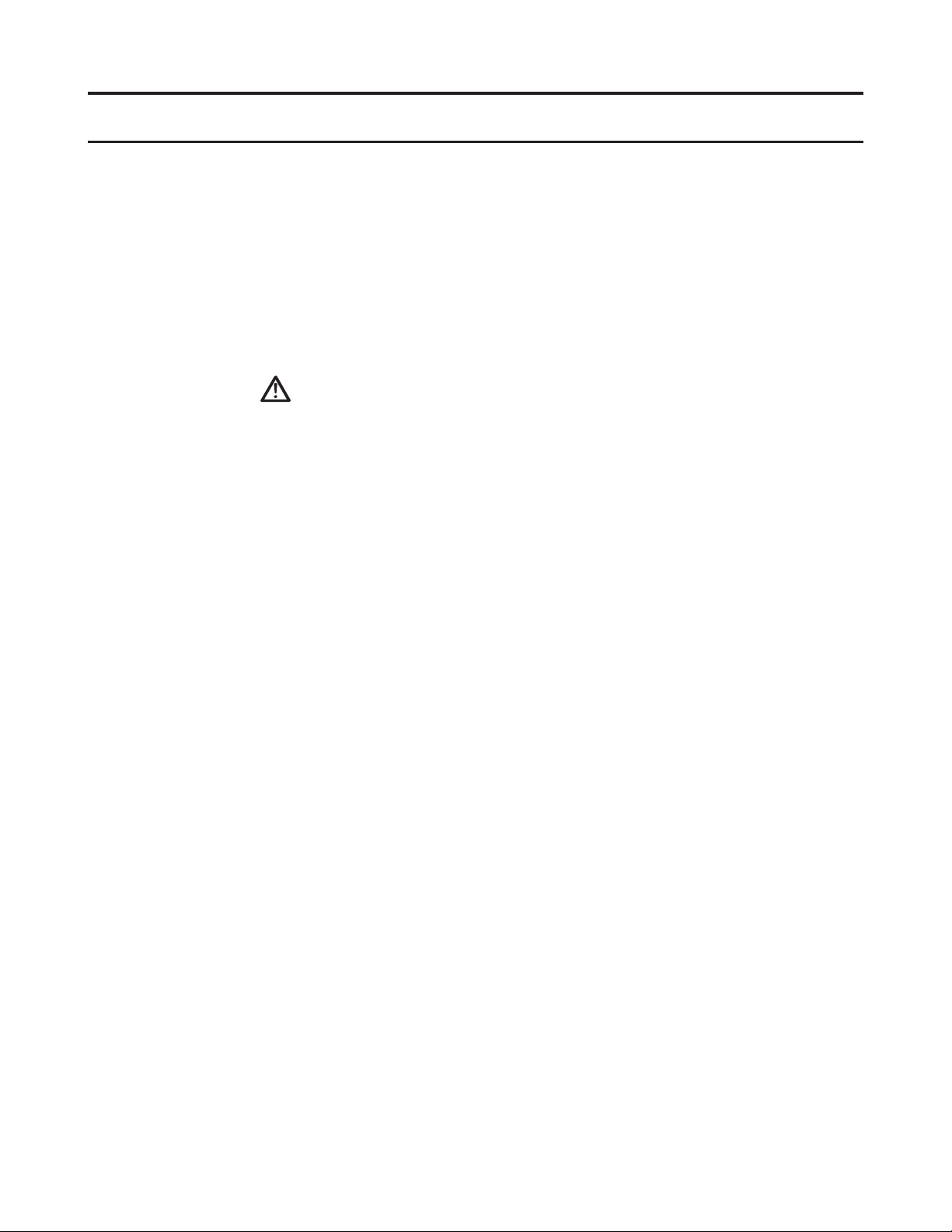
Bezpečnostní pokyny
Všeobecné bezpečnostní pokyny
Rady ohledně bezpečného používání počítače naleznete na adrese:
http://www.lenovo.com/safety
Před instalací tohoto výrobku si přečtěte Bezpečnostní informace.
NEBEZPEČÍ
Ochrana před nebezpečím úrazu:
• Nesnímejte kryty.
• Používejte tento výrobek pouze tehdy, je-li připevněn stojánek.
• Během bouřky tento výrobek nepřipojujte ani neodpojujte.
• Napájecí šňůra musí být připojena k řádně zapojené a uzemněné elektrické zásuvce.
• Všechna zařízení, ke kterým bude tento výrobek připojen, musí být také připojena
k řádně zapojeným a uzemněným elektrickým zásuvkám.
• Chcete-li monitor odpojit od elektrického napájení, je nutné vyjmout šňůru z elektrické
zásuvky. Elektrická zásuvka by měla být snadno přístupná.
Nezbytné pokyny by měly být přístupné, aby se dbalo zvláštních opatření a zabránilo vzniku
nebezpečí při ovládání, montáži, údržbě nebo uchovávání zařízení.
Neprovádějte jinou údržbu než uvedenou v této uživatelské příručce (pokud k ní nejste
kvalikováni), abyste zabránili nebezpečí úrazu elektrickým proudem.
Manipulace:
• Pokud monitor váží více než 18 kg, doporučujeme, aby jej přemísťovaly nebo zvedaly
dvě osoby.
Bezpečnostní pokyny iii
Page 5
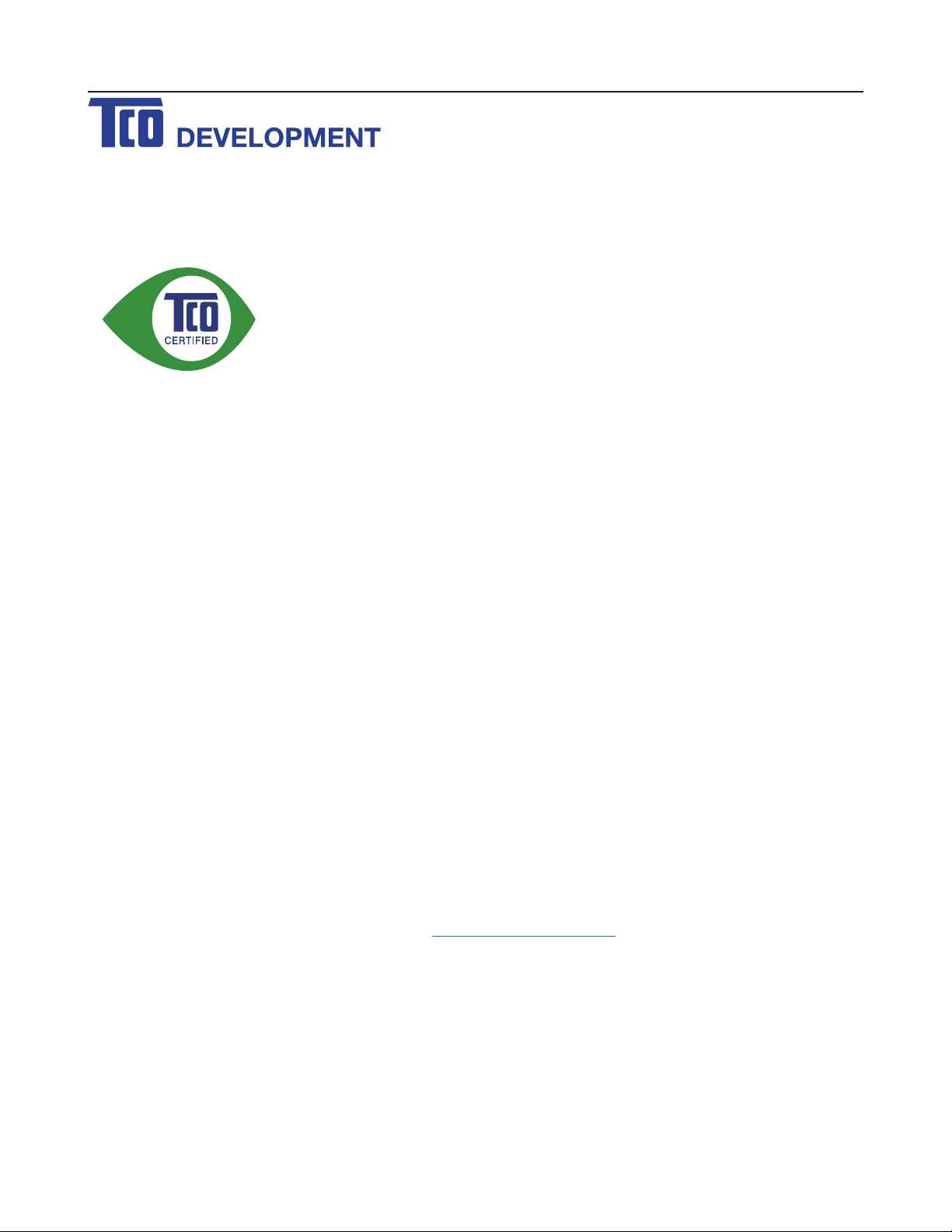
TCO Certied
Congratulations!
This product is TCO Certied – for Sustainable IT
TCO Certified is an international third party sustainability certification for IT
products. TCO Certified ensures that the manufacture, use and recycling of IT
products reflect environmental, social and economic responsibility. Every TCO
Certified product model is verified by an accredited independent test laboratory.
This product has been verified to meet all the criteria in TCO Certified, including:
Corporate Social Responsibility
Socially responsible production - working conditions and labor law in manufacturing country
Energy Efciency
Energy efficiency of product and power supply. Energy Star compliant, where applicable
Environmental Management System
Manufacturer must be certified according to either ISO 14001 or EMAS
Minimization of Hazardous Substances
Limits on cadmium, mercury, lead & hexavalent chromium including requirements for mercury-free products,
halogenated substances and hazardous flame retardants
Design for Recycling
Coding of plastics for easy recycling. Limit on the number of different plastics used.
Product Lifetime, Product Take Back
Minimum one-year product warranty. Minimum three-year availability of spare parts. Product takeback
Packaging
Limits on hazardous substances in product packaging. Packaging prepared for recycling
Ergonomic, User-centered design
Visual ergonomics in products with a display. Adjustability for user comfort (displays, headsets)
Acoustic performance – protection against sound spikes (headsets) and fan noise (projectors, computers)
Ergonomically designed keyboard (notebooks)
Electrical Safety, minimal electro-magnetic Emissions
Third Party Testing
All certified product models have been tested in an independent, accredited laboratory.
A detailed criteria set is available for download at www.tcodevelopment.com, where you can also find a
searchable database of all TCO Certified IT products.
TCO Development, the organization behind TCO Certified, has been an international driver in the field of
Sustainable IT for 20 years. Criteria in TCO Certified are developed in collaboration with scientists, experts,
users and manufacturers. Organizations around the world rely on TCO Certified as a tool to help them reach
their sustainable IT goals. We are owned by TCO, a non-profit organization representing office workers. TCO
Development is headquartered in Stockholm, Sweden, with regional presence in North America and Asia.
For more information, please visit
www�tcodevelopment�com
Bezpečnostní pokyny iv
Page 6
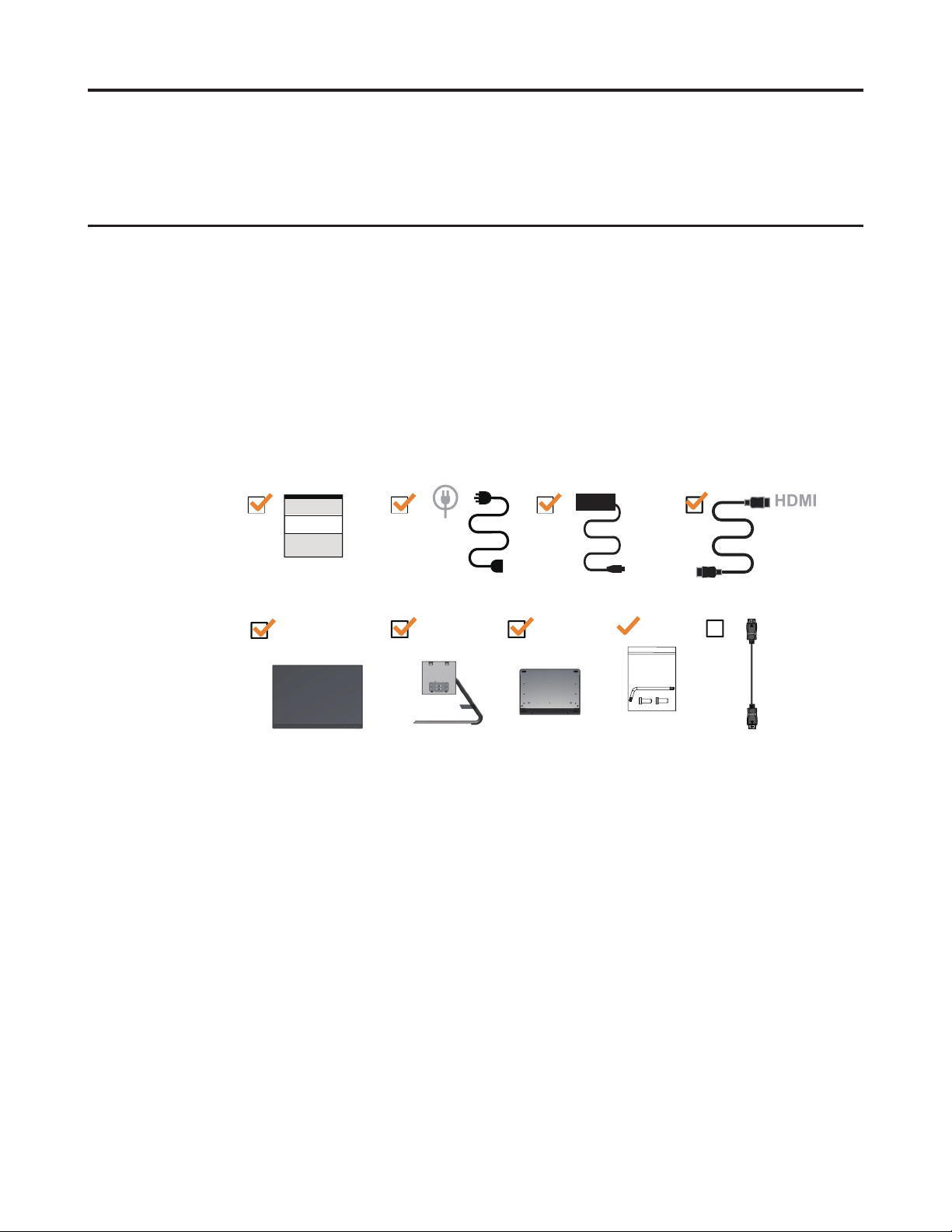
Kapitola 1� Úvod
V této uživatelské příručce jsou pro uživatele uvedeny podrobné pokyny pro používání. Stručné
informace a rychlý přehled pokynů viz Stručný návod k nastavení.
Dodávaný obsah
Balení produktu by mělo obsahovat následující položky:
• Informační leták
• Širokoúhlý plochý monitor
• Adaptér
• Kabel HDMI
• Kabel DP (volitelný)
• Základna
• Podstavec
DP
Kapitola 1. 1-1
Page 7
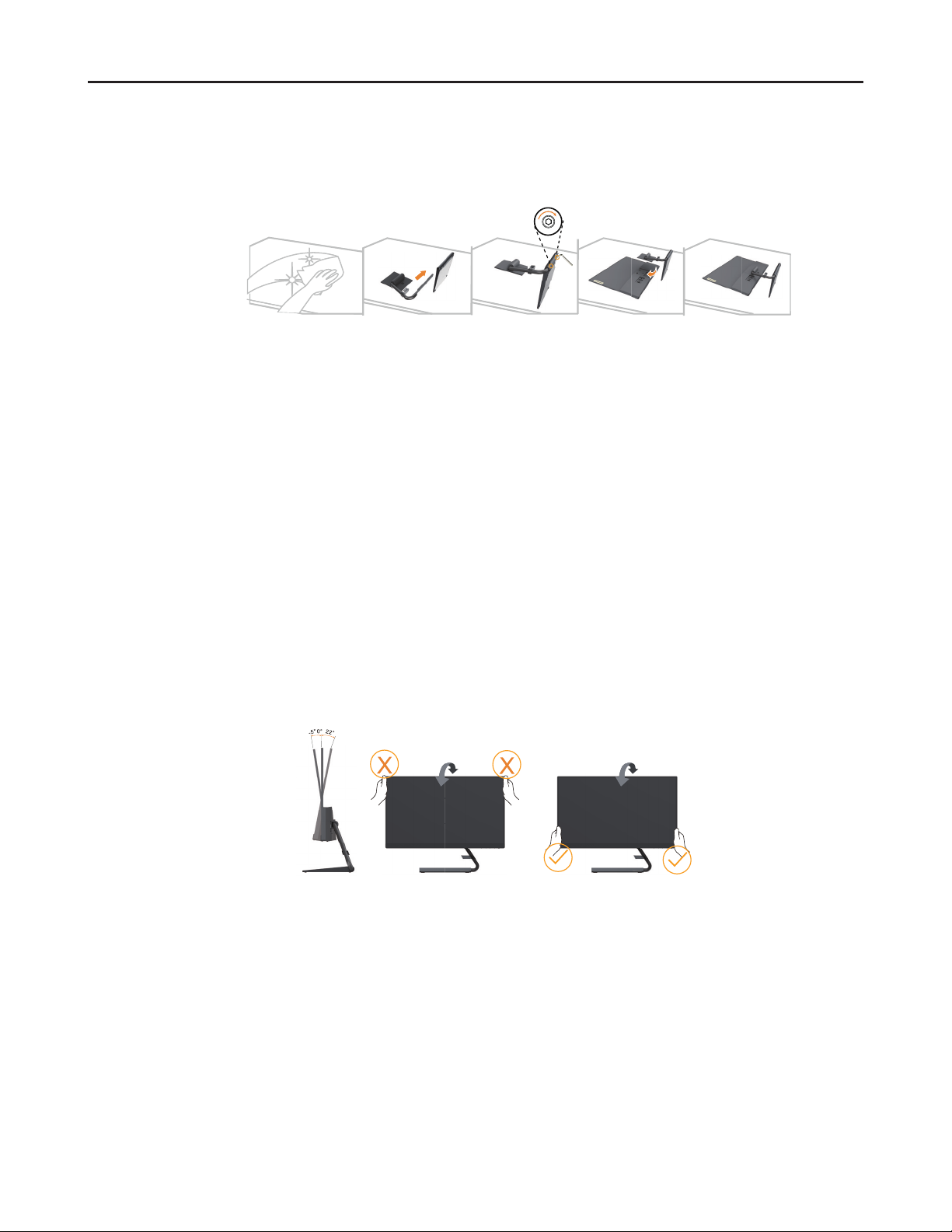
Poznámka k používání
Pro sestavení monitoru postupujte podle níže uvedených obrázků.
Poznámka: Nedotýkejte se monitoru v oblasti obrazovky. Oblast obrazovky je skleněná a hrubé
zacházení nebo příliš velký tlak může vést k jejímu poškození.
1� Položte monitor obrazovkou směrem dolů na rovný měkký povrch.
2� Zarovnejte držák pro připevnění ke stojánku na monitoru.
3� Zasuňte držák směrem k monitoru, dokud nezacvakne na místo.
Poznámka: „Než podle popisu na straně 2-9 odpojíte základnu a stojánek, sejměte ze základny
šrouby“.
Přehled produktu
V tomto oddílu jsou uvedeny informace týkající se přizpůsobení umístění monitoru, nastavení
uživatelských ovládacích prvků a používání bezpečnostního slotu.
Nastavení úhlu monitoru
Na následujících ilustracích naleznete příklad rozsahu nastavení úhlu monitoru.
Kapitola 1. 1-2
Page 8
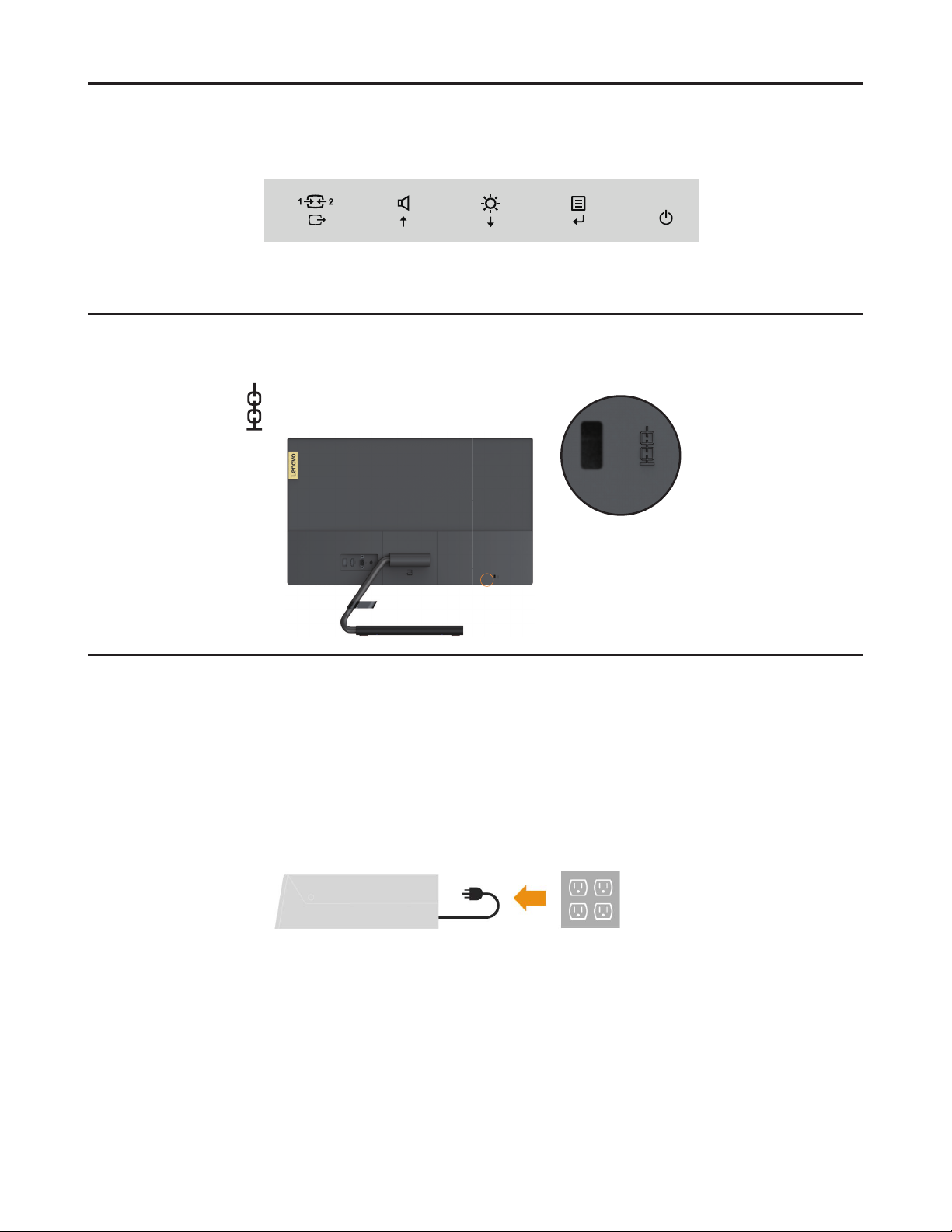
Ovládací prvky monitoru
Tlačítkové ovládací prvky na rámečku monitoru umožňují přístup k různým funkcím.
Pro informace jak využívat těchto tlačítkových ovládacích prvků viz „Přizpůsobení obrazu
monitoru“ na straně 2-3�
Otvor pro kabelový zámek
Váš monitor je vybaven otvorem pro kabelový zámek, který je umístěn na zadní straně
monitoru (spodní pozice).
Instalace monitoru
Tento oddíl uvádí informace o instalaci monitoru.
Připojení a zapnutí monitoru
Poznámka: Než tento postup provedete, určitě si přečtěte „Bezpečnostní pokyny“ na straně iii�
1� Vypněte počítač a všechna připojená zařízení a následně odpojte napájecí kabel počítače.
Kapitola 1. 1-3
Page 9
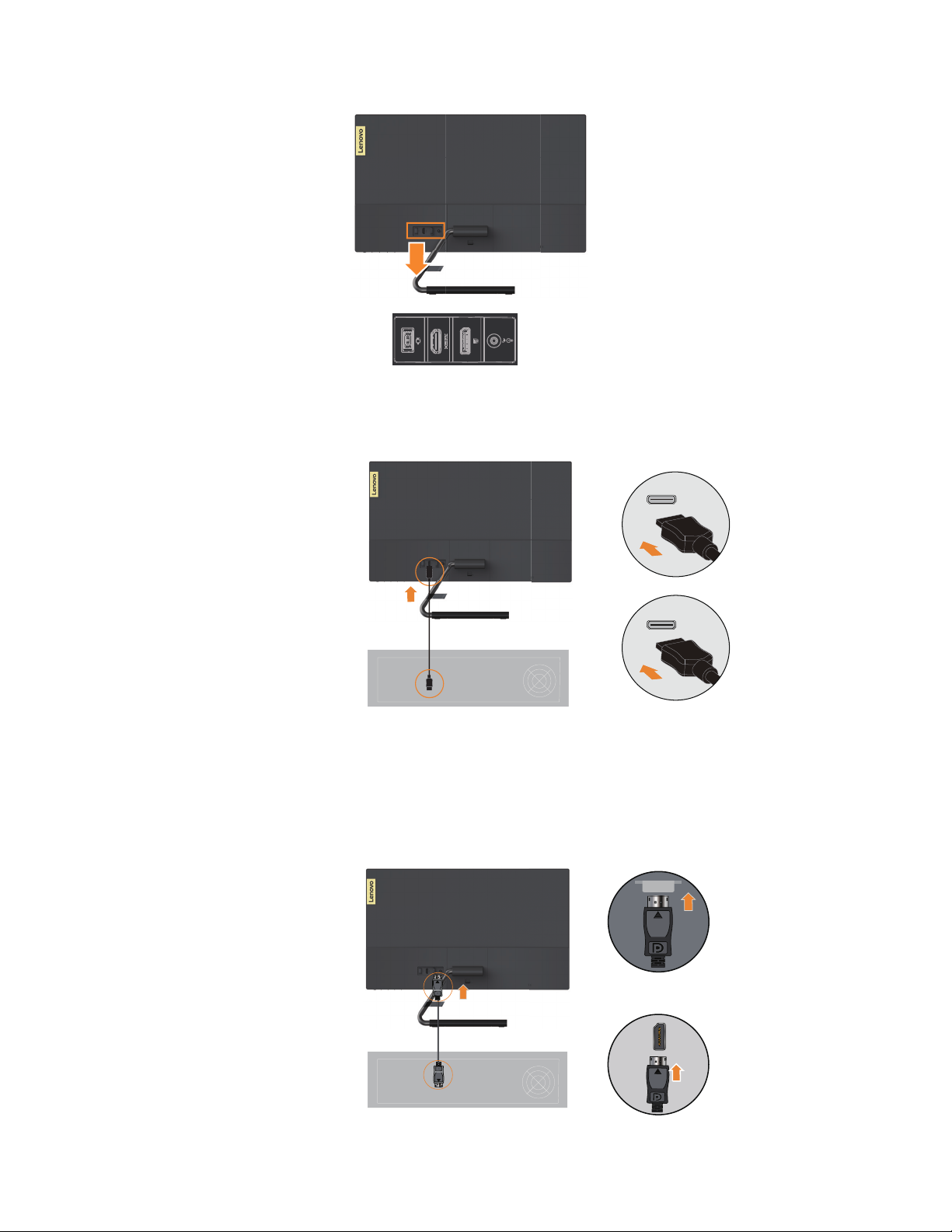
Připojení a zapnutí monitoru
2� Připojte kabely podle ikon uvedených níže.
3� Jeden konec kabelu HDMI připojte ke konektoru HDMI monitoru a druhý konec kabelu
připojte k počítači.
Kabel HDMI
Poznámka:
používat vstup HDMI, zakoupili na webu www.lenovo.com/support/monitoraccessories kabel
Lenovo HDMI-HDMI OB47070.
4� Jeden konec kabelu DP připojte ke konektoru DP monitoru a druhý konec připojte k počítači.
Společnost Lenovo doporučuje, aby zákazníci, kteří u svého monitoru požadují
DP
Kapitola 1. 1-4
Page 10
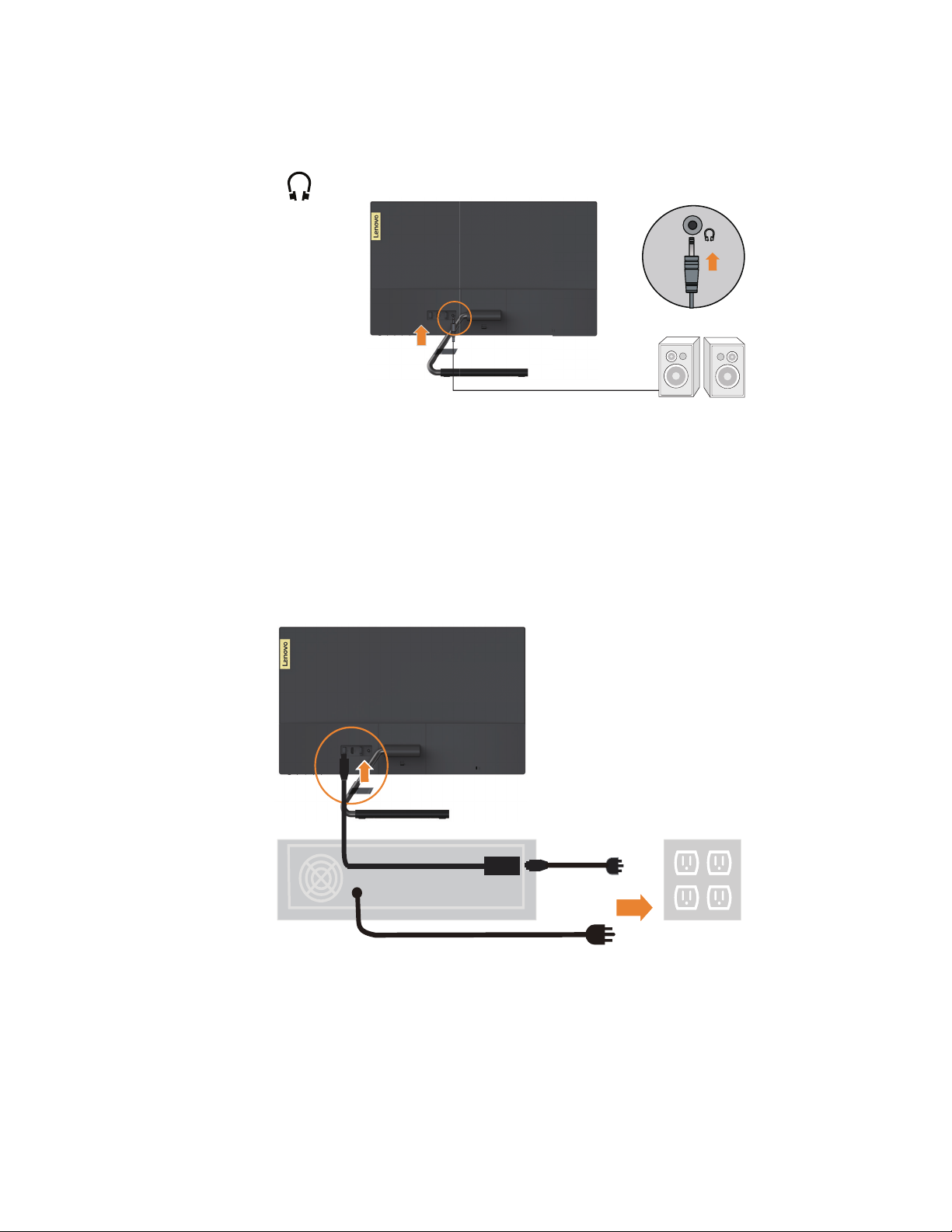
5� K přenosu zdroje zvuku z HDMI nebo DP připojte audiokabel reproduktoru a audio konektor
monitoru.
Poznámka: Upozorňujeme, že přílišná anebo extrémní hlasitost může poškodit sluch.
6� Vložte do monitoru adaptér. Poté připojte napájecí šňůru monitoru a šňůru počítače
k uzemněným elektrickým zásuvkám.
Poznámka: Pro použití s tímto zařízením musí být použit certikovaný napájecí kabel. Je
zapotřebí vzít v úvahu příslušné národní předpisy pro instalaci a nebo přístroj. Musí být
použit napájecí kabel ne slabší než běžný PVC kabel, který je v souladu s normou IEC 60227
(označení H05VV-F 3G 0,75mm² nebo H05VVH2-F2 3G 0,75mm²). Eventuálně je možné
použít ohebný kabel ze syntetického kaučuku podle IEC 60245 (označení H05RR-F 3G
0,75mm2).
Adaptér
Kapitola 1. 1-5
Page 11

7� Zapněte monitor a počítač.
8� Při instalaci ovladače stáhněte ovladač odpovídající modelu vašeho monitoru z internetových
stránek společnosti Lenovo na adrese http://support.lenovo.com/docs/q27q_10. Pro instalaci
ovladače viz oddíl „Ruční instalace ovladače monitoru“ na straně 3-5�
Kapitola 1. 1-6
Page 12

Kapitola 2� Přizpůsobení a používání monitoru
V tomto oddílu jsou uvedeny informace týkající se přizpůsobení a používání monitoru.
Pohodlí a přístupnost
Chcete-li mít z používání počítače co největší užitek a chcete-li se vyhnout nepohodlí, je důležité
pracovat ergonomicky. Uspořádejte pracoviště a vybavení, aby vyhovovalo vašim osobním
potřebám a druhu prováděné práce. Kromě toho můžete výkon a pohodlí při používání
počítače maximalizovat díky správným pracovním návykům. Podrobnější informace o těchto
tématech naleznete na webu Healthy Computing Web (Web počítačového zdraví) na adrese:
http://www.lenovo.com/healthycomputing/.
Uspořádání pracoviště
Používejte vybavení umístěné ve správné výšce a zajistěte, abyste měli k dispozici dostatek místa
pro pohodlnou práci.
Udržujte pracoviště ve stavu odpovídajícím způsobu použití materiálů a vybavení. Na pracovišti
udržujte pořádek a prostor pro běžně používané materiály. Položky používané nejčastěji, například
počítačovou myš nebo telefon, umístěte tak, aby byly snadno dosažitelné.
Uspořádání zařízení a jeho instalace mají velký vliv na polohu vašeho těla při práci.
V následujících tématech je popsán způsob optimalizace nastavení vybavení tak, aby vaše poloha
při práci byla dlouhodobě správná.
Umístění monitoru
Při umisťování monitoru počítače a jeho úpravách s cílem dosáhnout pohodlného sledování
vezměte v úvahu následující body:
• Vzdálenost pro sledování: Doporučená vzdálenost sledování (vzdálenost mezi očima
a obrazovkou monitoru) se rovná 1,5násobku úhlopříčky obrazovky. Tuto požadovanou
vzdálenost lze v přeplněných kancelářích vyřešit například posunutím pracovního stolu od
stěny nebo dělicí příčky, aby se vytvořil prostor pro monitor, použitím plochého panelu nebo
kompaktního displeje, umístěním monitoru na rohový nástavec, nebo umístěním klávesnice do
posuvného šuplíku, aby se vytvořila hlubší pracovní plocha.
• Výška monitoru: Umístěte monitor tak, aby vaše hlava a krk byly v pohodlné a neutrální
(vertikální nebo vzpřímené) poloze. Pokud monitor neumožňuje nastavit výšku, může být
potřeba podložit základnu monitoru knihami nebo jinými masivními předměty, abyste dosáhli
požadované výšky. Obecným vodítkem je umístit monitor tak, aby horní strana obrazovky
byla na úrovni vašich očí, když pohodlně sedíte, nebo mírně pod touto úrovní. Optimalizujte
však výšku monitoru tak, aby spojnice očí a středu obrazovky splňovala vaše požadavky na
vzdálenost a pohodlí při sledování, máte-li oční svaly uvolněné.
1,5násobek úhlopříčky obrazovky
Kapitola 2. 2-1
Page 13

• Náklon: Úpravou úhlu monitoru optimalizujte vzhled obsahu obrazovky tak, aby umožňoval
polohu hlavy a krku podle vašich požadavků.
• Obecné umístění: Umístěte monitor tak, abyste eliminovali záření nebo odrazy světla na
obrazovce z těles nad hlavou nebo z blízkých oken.
V následujícím textu je uvedeno několik dalších tipů pro pohodlné sledování monitoru:
• Používejte osvětlení odpovídající typu prováděné práce.
• Pro uzpůsobení obrazu podle vašich potřeb používejte ovládací prvky pro nastavení jasu a
kontrastu, je-li jimi vaše zařízení vybaveno.
• Dbejte na čistotu obrazovky monitoru, abyste mohli zaměřit pozornost na obsah obrazovky.
Soustředěná a trvalá aktivita při sledování může unavovat oči. V pravidelných intervalech
odvracejte zrak od obrazovky monitoru a zaostřujte jej na vzdálené předměty, aby se oční svaly
uvolnily. S dotazy týkajícími se únavy očí nebo nepohodlí při sledování se obracejte na specialisty
v oblasti péče o zrak.
Rady pro správné pracovní návyky
Následující text je přehledem několika důležitých faktorů, které byste měli zvážit, protože vám
mohou pomoci dosáhnout trvalého pohodlí a produktivity při používání počítače.
• Správná poloha těla začíná u uspořádání zařízení: Rozvržení pracoviště a umístění
vybavení počítače má velký vliv na vaši polohu při používání počítače. Určitě polohu
a orientaci zařízení optimalizujte podle rad uvedených v „Uspořádání pracoviště“ na
straně 2-1, čímž si zachováte pohodlnou a produktivní polohu těla. Využijte také možnosti
přizpůsobení komponent počítače a kancelářského vybavení, aby co nejlépe odpovídaly vašim
aktuálním i budoucím požadavkům.
• Drobné změny polohy mohou bránit nepohodlí: Čím déle sedíte u počítače a pracujete s
ním, tím důležitější je sledovat svou polohu při práci. Vyhýbejte se setrvávání v jedné poloze
po delší dobu. V pravidelných intervalech mírně měňte polohu, abyste předcházeli případnému
nepohodlí. Využívejte možnosti přizpůsobení kancelářského nábytku nebo vybavení, které
vám usnadní změnu polohy.
• Krátké, pravidelné přestávky pomohou chránit zdraví při práci s počítačem: Vzhledem
k tomu, že práce s počítačem je především statická činnost, je opravdu důležité dělat v práci
krátké přestávky. Pravidelně vstávejte, protahujte se, jděte se napít vody nebo na chvíli
přerušte používání počítače z jiného důvodu. Krátká přestávka v práci znamená pro tělo
vítanou změnu polohy a pomůže vám zachovat si pohodlí a výkonnost během práce.
Kapitola 2. 2-2
Page 14

Přizpůsobení obrazu monitoru
Tento oddíl popisuje funkce ovládacích prvků pro nastavení obrazu monitoru.
Použití ovládacích prvků pro přímý přístup
Ovládací prvky pro přímý přístup lze používat, když se nezobrazuje On-Screen Display (displej OSD).
Ikona Název Popis
Input Source
(Zdroj vstupu)
1
2
3
4
DDC-CI
Exit (Konec) Konec a návrat na předchozí úroveň
Volume (Hlasitost) Zvýšení nebo snížení hlasitosti.
Increase/Up
(Zvýšit/nahoru)
Brightness (Jas) Přímý přístup k nastavení jasu
Decrease/Down
(Snížit/Dolů)
Menu (Nabídka)
Přepne zdroj vstupního videa.
Slouží k návratu na předchozí úroveň v režimu OSD
Stisknutím a podržením po dobu 10 sekund aktivujete nebo
deaktivujete funkci DDC-CI.
Stiskněte pro přesun světelného indikátoru v hlavní nabídce
z aktivní položky na poslední směrem nahoru.
Stisknutím zvýšíte aktuální hodnoty na nastavovací liště.
Stiskněte pro přesun světelného indikátoru v hlavní nabídce
z aktivní položky na následující směrem dolů.
Stisknutím snížíte aktuální hodnoty na nastavovací liště.
Přístup do nabídky OSD
Stisknutím potvrdíte výběr
Stisknutím a podržením 10 sekund zamknete/odemknete
nabídku
Enter (Potvrdit)
Stisknutím přejdete na další úroveň v hlavní nabídce/
podnabídce nebo přejdete na předchozí úroveň na panelu
nastavení
Kapitola 2. 2-3
Page 15

Použití ovládacích prvků displeje On-Screen Display (displej OSD)
Za účelem nastavení lze uživatelské ovládací prvky zobrazit prostřednictvím displeje OSD.
Q27q-10 2560x1440
Brightness
Contrast
DCR
DisplayMode
Scaling
OverDrive
InputSignal: HDMI
Pro použití ovládacích prvků:
1� Pro otevření hlavní nabídky displeje OSD stiskněte �
2� Pro procházení mezi ikonkami použijte nebo . Pro přístup k vybrané funkci najeďte na
ikonku a stiskněte . Pokud je k dispozici sekundární nabídka, pro procházení mezi volbami
použijte nebo , načež pro vybrání dané funkce stiskněte . Nastavení proveďte pomocí
nebo a uložte je stisknutím �
3� Pro opuštění sekundárních nabídek a opuštění displeje OSD tiskněte �
4� Pro uzamčení displeje OSD stiskněte a po 10 sekund podržte . To zabrání nechtěným
změnám OSD. Stiskněte a přidržte po dobu 10 sekund pro odemčení OSD a umožnění jeho
nastavení �
5� Ve výchozím nastavení povoluje protokol DDC/CI. Použijte tlačítko nabídky OSD Exit
(Konec). Chcete-li funkci DDC/CI povolit nebo zakázat, stiskněte tlačítko a držte jej
stisknuté po dobu 10 sekund. Na obrazovce se zobrazí hlášení „DDC/CI disable“ (Zakázat
DDC/CI).
Poznámky: použití tlumeného modrého světla
1� Pro otevření hlavní nabídky displeje OSD stiskněte �
2� Pro procházení mezi ikonkami použijte nebo . Vyberte možnost a stisknutím tlačítka
přejděte k položce Image Properties (Vlastnosti Obrazu).
3� Pro procházení mezi ikonkami použijte nebo . Chcete-li funkci zapnout/vypnout, vyberte
možnost Low Blue Light (Tlumené Modré Světlo) a stiskněte tlačítko �
Kapitola 2. 2-4
Page 16

Tabulka 2-1. Funkce OSD
OSD ikona v
hlavní nabídce
Basic image setting
(Základní nastavení
obrazu)
Sekundární
nabídka
Brightness (Jas) Upravuje celkový jas
Contrast (Kontrast) Nastavuje rozdíl mezi světlými a tmavými oblastmi
DCR (Dynamický
kontrastní poměr)
DisplayMode
(Režim Obrazu)
Scaling
(Změna měřítka)
OverDrive
Nastavuje rozdíl mezi světlými a tmavými oblastmi.
• Standard (Standardní)
• Game (Hra)
• Web
• Movie (Film)
• Picture (Obraz)
Vybírá typ obrazu se změnou měřítka.
• Full Screen (Celá obrazovka): roztáhne obraz na celou
obrazovku.
• Original AR (Původní AR): stejný poměr stran jako vstupní
signál.
Slouží k vylepšení doby odezvy.
• Vypnuto
• Běžný provoz
• Extrémní
Popis
Ovládací a
nastavení
Všechny vstupní
porty
Image color setting
(Nastavení barvy
obrazu)
Speaker setting
(Nastavení
reproduktoru)
• Bluish (Do modra)
Preset Mode
(Režim předvolby)
Custom (Vlastní)
Low blue light
(Tlumené Modré
Světlo)
Volume (Hlasitost) Slouží k úpravě hlasitosti výstupu reproduktoru.
Mute (Ticho)
• Neutral (Neutrální)
• Reddish (Do červena)
• sRGB
• Red (Červená)
• Green (Zelená)
• Blue (Modrá)
• On (Zapnout)
• Off (Vypnuto)
• Off (Vypnuto)
• On (Zapnout)
Všechny vstupní
porty
Všechny vstupní
porty
Kapitola 2. 2-5
Page 17

Tabulka 2-2. Funkce OSD
OSD ikona v
hlavní nabídce
Input Source
(Zdroj vstupu)
Menu setting
(Nastavení
nabídky)
Sekundární
nabídka
Kabel HDMI Vstupní zdroj HDMI Vstupní port HDMI
DP Vstupní zdroj DP Vstupní port DP
Information
(Informace)
Language
(Jazyk)
MenuHorizontal
(Nabídka
horizontální)
MenuVertical
(Nabídka
vertikální)
Transparency
(Průhlednost)
Vybrat DP
Zobrazuje název modelu, obnovení, rmware, sériové číslo.
Poznámka: Na této obrazovce se pouze zobrazují informace a
nelze na ní provádět změny.
Slouží ke změně jazyka nabídky.
Poznámka: Vybraný jazyk má vliv pouze na jazyk displeje OSD.
Nemá žádný vliv na software spuštěný na počítači.
Upravuje polohu nabídky.
Slouží ke změně vodorovné polohy nabídky OSD.
Upravuje polohu nabídky.
Slouží ke změně svislé polohy nabídky OSD.
Slouží k úpravě průhlednosti obrazu.
Výběr verze portu DisplayPort
• DP1�1
• DP1�2
Popis
Ovládací a
nastavení
Všechny vstupní
porty
Pouze port
DisplayPort
OSD Timeout
(Časový limit
nabídky OSD)
ResetAllSettings
(Resetování všech
nastavení)
Slouží k automatickému vypnutí nabídky OSD po uplynutí
stanovené doby.
• Cancel (Zrušit)
• Factory Reset (Resetování továrního nastavení)
Slouží k obnovení hodnot monitoru na původní nastavení.
Všechny vstupní
porty
Kapitola 2. 2-6
Page 18

Výběr podporovaného režimu zobrazení
Režim zobrazení monitoru je řízen počítačem. Pro postup jak měnit režimy zobrazení proto
konzultujte dokumentaci počítače.
Velikost obrazu, poloha a tvar se při změně režimu zobrazení mohou změnit. To je normální a
obraz lze přizpůsobit pomocí automatického nastavení obrazu a ovládacích prvků na monitoru.
Na rozdíl od monitorů typu CRT, které vyžadují vyšší obnovovací kmitočet, aby bylo
minimalizováno blikání obrazovky, zaručuje již sama technologie LCD, že obrazovka nebliká.
Poznámka: Pokud byl systém dříve používán s CRT monitorem a je momentálně nakongurován
pro režim zobrazení mimo rozsah tohoto monitoru může být dočasně nutno CRT monitor opět
připojit, dokud nezměníte konguraci systému; pokud možno na 2560 x 1440 při 75 Hz, což je
běžný režim displeje.
Níže uvedené režimy zobrazení byly optimalizovány v továrně.
Tabulka 2-2. Režimy zobrazení nastavené u výrobce
Schopnost adresování Obnovovací frekvence
640 × 350
720 × 400
640 × 480 60 Hz, 72 Hz, 75 Hz
800 × 600 60 Hz, 72 Hz, 75 Hz
1024 × 768 60 Hz, 70 Hz, 75 Hz
1280 × 1024 60 Hz, 70 Hz, 75 Hz
1366 × 768 60 Hz
1440 × 900
1600 × 900 60 Hz
1680 × 1050 60 Hz
1920 × 1080 60 Hz
2560 × 1440 60 Hz, 75 Hz
480p 60 Hz
576p 50 Hz
720p 50 Hz, 60 Hz
70 Hz
70 Hz
60 Hz
1080p 50 Hz, 60 Hz
Kapitola 2. 2-7
Page 19

Informace o řízení napájení
Řízení napájení je vyvoláno v okamžiku, kdy počítač zjistí, že jste nepoužili myš nebo klávesnici
po dobu, kterou může denovat uživatel. Existuje několik stavů, které jsou popsány v následující
tabulce.
Chcete-li optimalizovat výkon, doporučuje se vypínat monitor na konci každého pracovního dne
nebo vždy, když předpokládáte, že monitor nebudete po delší dobu během dne používat.
Tabulka 2-3. Indikátor napájení
Stav Indikátor napájení Obrazovka Operace obnovy
Zapnout Bílý Běžný provoz
Stiskněte libovolnou
klávesu nebo pohněte myší
Může se vyskytnout drobné
Pohotovostní
režim/
pozastavení
Vypnuto Vypnuto Prázdná
Oranžová Prázdná
prodlení, než se obraz
znovu objeví.
Poznámka: Do
pohotovostního režimu
přejde monitor také v
případě, že nepřijímá žádný
výstupní obraz.
Stiskněte vypínač
Může se vyskytnout drobné
prodlení, než se obraz
znovu objeví.
Splňuje
standard
ENERGY STAR
ENERGY STAR
Kapitola 2. 2-8
Page 20

Péče o monitor
Před prováděním údržby monitor vždy vypněte.
Vyvarujte se následujících operací:
• Vylití vody nebo jiné kapaliny přímo na monitor.
• Použití rozpouštědel nebo drsných prostředků.
• Použití hořlavých čisticích látek k čištění monitoru nebo jiných elektrických zařízení.
• Dotknutí se obrazovky monitoru ostrým nebo drsným předmětem. Tento typ kontaktu může
způsobit trvalé poškození obrazovky.
• Použití jakýchkoli čisticích prostředků obsahujících antistatický roztok nebo podobné přísady.
Mohlo by dojít k poškození povrchu v oblasti obrazovky.
Postupujte následujícím způsobem:
• Vodou mírně navlhčete měkký hadřík a jemně jím otřete kryt a obrazovku.
• Mastné skvrny a otisky prstů odstraňte vlhkým hadříkem s malým množstvím mírného
čisticího prostředku.
Odpojení základny monitoru a stojánku
Krok 1: Položte monitor na rovný měkký povrch.
Krok 2: Před odpojením základny a stojánku od monitoru sejměte ze základny šrouby.
Nástěnná montáž (volitelně)
Postupujte podle pokynů dodaných se sadou. Chcete-li přeměnit stolní monitor LCD na
stěnový, postupujte podle následujících pokynů:
Krok 1: Zkontrolujte, zda je tlačítko napájení vypnuté, a potom odpojte napájecí kabel.
Krok 2: Položte monitor LCD lícem dolů na ručník nebo pokrývku.
Krok 3: Sejměte podstavec a stojánek z monitoru, viz „Sejmutí podstavce a stojánku
monitoru“.
Krok 4: Připevněte montážní konzolu ze sady stěnového nosiče kompatibilní se standardem
VESA (vzdálenost 100 mm x 100 mm), typ montážního šroubu VESA M4 x 10 mm.
VESA hole
Krok 5: Připevněte monitor LCD na stěnu podle pokynů v sadě stěnového nosiče.
Pro použití pouze se stěnovým držákem s certikací UL a minimální hmotností/zatížením: 8kg
Kapitola 2. 2-9
Page 21

Kapitola 3� Referenční informace
V tomto oddílu je uvedena specikace monitoru, pokyny pro ruční instalaci ovladače monitoru,
informace týkající se odstraňování problémů a servisní informace.
Specikace monitoru
Tabulka 3-1. Technické údaje monitoru pro typ-model Q27q-10
Hloubka
179,5mm (7,07 palce)
Rozměry
Podstavec Náklon Rozsah: -5°~22°
Obraz
Napájecí adaptér
Spotřeba energie
Poznámka: Údaje o spotřebě
energie se týkají monitoru
spolu s napájecím zdrojem.
Výška
Šířka
Velikost zobrazitelného obrazu
Maximální výška
Maximální šířka
Rozteč obrazových bodů
Model
Technické údaje
Běžný provoz
Pohotovostní režim/
pozastavení
Vypnuto
Rozhraní
476,9 mm (18,75 palce)
614,2 mm (24,18 palce)
684,7 mm (27 palce)
335,66 mm (13,21 palce)
596,74 mm (23,49 palce)
0,2331 mm x 0,2331 mm (0,01 palce)
Delta: ADP-45TD B
Liteon: PA-1450-18
Vstup:
Delta: 100–240 V stř., 50–60 Hz, 1,2 A
Liteon: 100–240 V stř., 50–60 Hz, 1,2 A
Výstup:
Delta: 20 V stejnosm., 2,25 A
Liteon: 20 V stejnosm., 2,25 A
< 40W
< 0,5W
< 0,3W
Kabel HDMI
Kabel HDMI
DisplayPort
Vstupní signál
Adresovatelnost ve
vodorovném směru
Adresovatelnost ve
svislém směru
Taktovací frekvence
Rozhraní
Vstupní signál
Adresovatelnost ve
vodorovném směru
Adresovatelnost ve
svislém směru
Taktovací frekvence
TMDS, 100 ohmů, 0,7 V
2560 pixelů (max.)
1440 řádků (max.)
300 MHz
DP
TMDS, 100 ohmů, 0,7 V
2560 pixelů (max.)
1440 řádků (max.)
300 MHz
Kapitola 3. 3-1
Page 22

Tabulka 3-1. Technické údaje monitoru pro typ-model Q27q-10
Reproduktory Výstup 3Wx2
Komunikace VESA DDC CI
Podporované režimy
zobrazení
Teplota
Vlhkost
Horizontální frekvence
Vertikální frekvence
Nativní rozlišení 2560 x 1440 při obnovovací frekvenci 75 Hz
Provoz
Skladování
Přeprava
Provoz
Skladování
Přeprava
15 kHz - 110 kHz
48 Hz - 75 Hz
0° až 40 °C (32° až 104 °F)
−20° až 60 °C (−4° až 140 °F)
−20° až 60 °C (−4° až 140 °F)
10 % až 80 %, nekondenzující
5 % až 95 %, nekondenzující
5 % až 95 %, nekondenzující
Kapitola 3. 3-2
Page 23

Odstraňování závad
Pokud narazíte na nějaký problém při nastavování nebo používání monitoru, budete jej možná
schopni vyřešit sami. Dříve, než se obrátíte na příslušného prodejce nebo na Lenovo, pokuste se
provést doporučené akce, které by mohly vést k vyřešení vašeho problému.
Tabulka 3-2. Odstraňování závad
Problém Možná příčina Navrhovaná akce Referenční informace
Na obrazovce jsou
zobrazena slova „Out of
Range“ (Mimo rozsah)
a indikátor napájení bíle
bliká.
Kvalita obrazu je
nepřijatelná.
Indikátor napájení
nesvítí a na monitoru
není žádný obraz.
Obrazovka je prázdná
a indikátor napájení je
oranžový.
Pro systém je
nastaven režim
zobrazení, který
není podporován
monitorem.
Kabel pro přenos
video signálu není
plně připojen k
monitoru nebo
systému.
Nastavení barev
zřejmě není správné.
Funkce
automatického
nastavení obrazu
nebyla provedena.
• Vypínač monitoru
není zapnutý.
• Napájecí šňůra
je volná nebo
odpojená.
• Elektrická zásuvka
není napájena.
Monitor je v
pohotovostním
režimu nebo v
režimu pozastavení.
Pokud vyměňujete starší
monitor, odpojte jej a
upravte režim zobrazení,
aby byl v rozsahu určeném
pro nový monitor.
Používáte-li operační
systém Windows, restartujte
jej v nouzovém režimu a
poté vyberte podporovaný
režim zobrazení pro počítač.
Pokud tyto volby nevedou
k úspěšnému vyřešení
problému, obraťte se na
servisní středisko Support
Center.
Zkontrolujte, zda je kabel
pro přenos signálu pevně
připojen k systému i k
monitoru.
Vyberte z nabídky OSD jiné
nastavení barev.
Proveďte automatické
nastavení obrazu.
• Zkontrolujte, zda je
napájecí šňůra správně
připojena.
• Zkontrolujte, zda je
elektrická zásuvka
napájena.
• Zapněte monitor.
• Vyzkoušejte jinou
napájecí šňůru.
• Vyzkoušejte jinou
elektrickou zásuvku.
• Obnovte provoz
stisknutím libovolné
klávesy na klávesnici
nebo pohybem myši.
• Zkontrolujte nastavení
voleb napájení v počítači.
„Výběr podporovaného
režimu zobrazení“ na
straně 2-7
„Připojení a zapnutí
monitoru“ na
straně 1-4
„Přizpůsobení
obrazu monitoru“ na
straně 2-3
„Přizpůsobení
obrazu monitoru“ na
straně 2-3
„Připojení a zapnutí
monitoru“ na
straně 1-4
„Informace o
řízení napájení“ na
straně 2-8
Kapitola 3. 3-3
Page 24

Tabulka 3-2. Odstraňování závad
Problém Možná příčina Navrhovaná akce Referenční informace
Indikátor napájení je
oranžový, avšak chybí
obraz�
Jeden nebo více bodů se
zobrazuje bez barvy.
• Rozmazané řádky
textu nebo neostrý
obraz�
• Vodorovné nebo svislé
čáry přes obraz.
Kabel pro přenos video
signálu je volný nebo je
odpojen od systému či
monitoru.
Jas a kontrast monitoru
jsou nastaveny na
minimálních hodnotách.
Jde o charakteristický
znak technologie LCD.
Nejde o vadu displeje
LCD�
• Nastavení
obrazu nebylo
optimalizováno.
• Nastavení vlastností
obrazovky nebyla
optimalizována.
Zkontrolujte, zda je
kabel správně připojen
k systému.
Upravte nastavení jasu
a kontrastu v nabídce
OSD.
Chybí-li více než pět
bodů, obraťte se na
servisní středisko.
Upravte nastavení
rozlišení v systému
tak, aby se shodovala
s nativním rozlišením
pro tento monitor: 2560
x 1440 při obnovovací
frekvenci 75 Hz.
Proveďte automatické
nastavení obrazu. Pokud
automatické nastavení
obrazu nedosáhne
požadovaného
výsledku, proveďte
ruční nastavení obrazu.
Při práci s nativním
rozlišením můžete
dosáhnout dalšího
zlepšení úpravou
nastavení DPI (bodů na
palec) v systému.
„Připojení a zapnutí
monitoru“ na
straně 1-4
„Přizpůsobení
obrazu monitoru“ na
straně 2-3
„Příloha A. Služby a
podpora“ na straně A-1
„Přizpůsobení
obrazu monitoru“ na
straně 2-3
„Výběr podporovaného
režimu zobrazení“ na
straně 2-7
Viz oddíl Advanced
(Pokročilé) možností
obrazovky vašeho
systému.
Kapitola 3. 3-4
Page 25

Ruční instalace ovladače monitoru
Níže jsou uvedeny kroky pro instalaci ovladače monitoru v systémech Microsoft Windows 7,
Microsoft Windows 10.
Instalace ovladače monitoru v systému Windows 7
Pro využití funkce Plug and Play v systému Microsoft Windows 7 postupujte následovně:
1� Vypněte počítač a všechna připojená zařízení.
2� Ujistěte se, že je monitor správně připojen.
3� Zapněte monitor a poté systém. Ponechte počítači č as na spuštění operačního systému
Windows 7.
4� Na stránkách společnosti Lenovo http://support.lenovo.com/docs/q27q_10, najděte
odpovídající ovladač monitoru a stáhněte ho do PC, ke kterému je monitor připojen (jako
například stolní počítač).
5� Otevřete okno Display Properties (Vlastnosti zobrazení) kliknutím Startna Start,
Control Panel (Ovládací panel) a Hardware and Sound (Hardware a Zvuk) ikonku,
načež klikněte na ikonku Display (Zobrazení)�
6� Klikněte na záložku Change the display settings (Změnit nastavení obrazovky)�
7� Klikněte na ikonku Advanced Settings (Pokročilá nastavení)�
8� Klikněte na záložku Monitor�
9� Klikněte na tlačítko Properties (Vlastnosti)�
10. Klikněte na záložku Driver (Ovladač)�
11� Klikněte na Update Driver (Aktualizovat ovladač), pak klikněte na Browse the computer
to nd the driver program (Procházet počítač pro nalezení programu ovladače)�
12� Vyberte Pick from the list of device driver program on the computer (Ze seznamu
zařízení počítače vyberte program ovladače)�
13� Klikněte na tlačítko Hard Disk (Pevný disk). Kliknutím na tlačítko Browse (Procházet),
Procházejte složky a nastavte následující cestu:
X:\Monitor Drivers\Windows 7
(kde X představuje „složku, ve které se stažený ovladač nachází“ (například pracovní
plochu)).
14� Vyberte soubor „Q27q-10�inf“ a klikněte na tlačítko Open (Otevřít). Klikněte na tlačítko
OK�
15� V novém okně vyberte Q27q-10 a klikněte na Next (Další)�
16� Po dokončení instalace smažte všechny stažené soubory a zavřete všechna okna.
17� Restartujte systém. Systém automaticky zvolí maximální obnovovací frekvenci a příslušné
proly přizpůsobení barev.
Poznámka: U LCD monitorů na rozdíl od CRT nezlepšuje vyšší obnovovací frekvence kvalitu
zobrazení. Lenovo doporučuje používat buď rozlišení 2560 x 1440 s obnovovací frekvencí 75 Hz
nebo rozlišení 1920 x 1080 s obnovovací frekvencí 60 Hz.
Kapitola 3. 3-5
Page 26

Instalace ovladače monitoru v systému Windows 10
Pro využití funkce Plug and Play v systému Microsoft Windows 10 postupujte následovně:
1� Vypněte počítač a všechna připojená zařízení.
2� Ujistěte se, že je monitor správně připojen.
3� Zapněte monitor a poté systém. Ponechte počítači č as na spuštění operačního systému
Windows 10.
4� Na stránkách společnosti Lenovo http://support.lenovo.com/docs/q27q_10, najděte
odpovídající ovladač monitoru a stáhněte ho do PC, ke kterému je monitor připojen
(jako například stolní počítač).
5� Na pracovní ploše najeďte myší do pravého dolního rohu obrazovky, vyberte Setting (Nastavení),
dvakrát klikněte na Control Panel (Ovládací panel), pak dvakrát klikněte na ikonku
Hardware and Sound (Hardware a zvuk) a pak klikněte na Display (Zobrazení)�
6� Klikněte na záložku Change the display settings (Změnit nastavení obrazovky)�
7� Klikněte na ikonku Advanced Settings (Pokročilá nastavení)�
8� Klikněte na záložku Monitor�
9� Klikněte na tlačítko Properties (Vlastnosti)�
10. Klikněte na záložku Driver (Ovladač)�
11� Klikněte na Update Driver (Aktualizovat ovladač), pak klikněte na Browse the computer
to nd the driver program (Procházet počítač pro nalezení programu ovladače)�
12� Vyberte Pick from the list of device driver program on the computer (Ze seznamu
zařízení počítače vyberte program ovladače)�
13� Klikněte na tlačítko Hard Disk (Pevný disk). Klikněte na tlačítko Browse (Procházet) a
přejděte na adresář, do kterého jste uložili stažené ovladače.
14� Vyberte soubor „Q27q-10�inf“ a klikněte na tlačítko Open (Otevřít). Klikněte na tlačítko OK�
15� V novém okně vyberte Q27q-10 a klikněte na Next (Další)�
16� Po dokončení instalace smažte všechny stažené soubory a zavřete všechna okna.
17� Restartujte systém. Systém automaticky vybere maximální obnovovací frekvenci a přejde
k následujícímu adresáři odpovídajícímu prolům přizpůsobení barev.
Poznámka: U LCD monitorů na rozdíl od CRT nezlepšuje vyšší obnovovací frekvence kvalitu
zobrazení. Lenovo doporučuje používat buď rozlišení 2560 x 1440 s obnovovací frekvencí 75 Hz
nebo rozlišení 1920 x 1080 s obnovovací frekvencí 60 Hz.
Možnosti získání další nápovědy
Pokud se vám stále nedaří odstranit problém, obraťte se na servisní středisko Lenovo. Pro více
informací o navázání spojení se servisním střediskem viz „Příloha A. Služby a podpora“ na
straně A-1�
Kapitola 3. 3-6
Page 27

Servisní informace
Odpovědnost zákazníka
Záruka se nevztahuje na produkt, který byl poškozen v důsledku nehody, nesprávného použití,
zneužití, nesprávné instalace, použití, které nebylo v souladu se specikací k produktu a pokyny,
živelné nebo osobní pohromy či neoprávněných úprav, oprav či modikací.
V následujícím textu jsou uvedeny příklady nesprávného použití nebo zneužití, na které se záruka
nevztahuje:
• Obrazce vypálené na obrazovku monitoru CRT. Vypálení obrazce lze předcházet používáním
• Fyzické poškození krytu, postranní lišty, základny a kabelů.
• Škrábance na monitoru nebo proražení jeho obrazovky.
pohyblivého spořiče obrazovky nebo řízení napájení.
Kapitola 3. 3-7
Page 28

Příloha A� Služby a podpora
Níže uvedené informace popisují technickou podporu, která je k produktům k dispozici během
záruční lhůty nebo po celou dobu životnosti vašeho výrobku. Úplné vysvětlení záručních
podmínek společnosti Lenovo naleznete v dokumentu Omezená záruka společnosti Lenovo.
Registrace vaší verze
Zaregistrujete-li se na níže uvedené stránce, budou vám zasílány aktuální informace o službách a
podpoře k výrobkům a také o bezplatném nebo zlevněném počítačovém příslušenství. Navštivte:
http://www.lenovo.com/register
Online technická podpora
Online technická podpora je k dispozici po celou dobu životnosti výrobku na adrese:
http://www.lenovo.com/support
Pomoc při náhradě či výměně výrobků nebo vadných součástek je také nabízena v průběhu záruční
lhůty. Navíc, je-li vaše verze instalovaná v počítači Lenovo, máte právo na poskytnutí služby u
vás doma/v kanceláři. Zástupce technické podpory společnosti Lenovo vám může pomoci určit
nejlepší možnost.
Technická podpora na telefonu
Pomoc při instalaci a konguraci prostřednictvím Zákaznického servisního střediska bude k
dispozici 90 dnů po odběru dané verze z našeho odbytového oddělení. Poté se podpora zruší
nebo zpřístupní za poplatek dle uvážení společnosti Lenovo. Další podpora je také k dispozici v
nominální hodnotě.
Než budete kontaktovat zástupce technického oddělení společnosti Lenovo, zjistěte si prosím
následující informace: název verze a číslo, doklad o koupi, informace o výrobci počítače, model,
sériové číslo a manuál, přesné znění chybové zprávy, popis problému a informace o konguraci
hardwaru a softwaru vašeho systému.
Váš zástupce technické podpory s vámi možná bude chtít problém projít během telefonického
rozhovoru.
Telefonní čísla podléhají změně bez předchozího upozornění. Nejaktuálnější seznam
telefonních čísel na oddělení podpory společnosti Lenovo naleznete vždy na adrese:
http://www.lenovo.com/support/phone
Země nebo region Telefonní číslo
Argentina
Austrálie
Rakousko
Belgie
Bolívie
0800 + -666 + -0011
(Španělsky, anglicky)
1-800-041-267
(Anglicky)
0810-100-654 (Za místní sazbu)
(Německy)
Záruční servis a podpora: 02-339-36-11
(Holandsky, francouzsky)
0800 + -10 + -0189
(Španělsky)
Dodatek A. A-1
Page 29

Příloha B� Upozornění
Lenovo nemusí nabízet výrobky, služby nebo funkce popisované v tomto dokumentu ve všech
zemích. Pro informace o výrobcích a službách aktuálně dostupných ve vaší oblasti se prosím
obraťte na místní zástupce společnosti Lenovo. Jakýkoliv odkaz na výrobek Lenovo, program nebo
službu neznamená, že je možné použít pouze daný výrobek Lenovo, program nebo službu. Místo
toho lze použít jakýkoliv funkčně rovnocenný výrobek, program nebo službu, které neporušují
práva duševního vlastnictví společnosti Lenovo.
Avšak uživatel nese zodpovědnost za vyhodnocení a ověření funkce jakéhokoliv výrobku,
programu nebo služby.
Lenovo může mít platné nebo právě vyřizované patenty na předmět popsaný v tomto dokumentu.
Poskytnutím tohoto dokumentu vám není uděleno žádné oprávnění těchto patentů využívat.
Požadavky na udělení oprávnění můžete zaslat písemně na adresu:
Lenovo (United States), Inc.
1009 Think Place - Building One
Morrisville, NC 27560
U.S.A.
Pozor: Ředitel pro licencování společnosti Lenovo
SPOLEČNOST LENOVO TUTO PUBLIKACI POSKYTUJE „JAK STOJÍ A LEŽÍ“, BEZ
JAKÉKOLIV ZÁRUKY, AŤ UŽ VÝSLOVNÉ ČI VYPLÝVAJÍCÍ, VČETNĚ, NEVŠAK
VÝLUČNĚ, VYPLÝVAJÍCÍCH ZÁRUK NENARUŠENÍ, PRODEJNOSTI NEBO VHODNOSTI
PRO KONKRÉTNÍ ÚČEL. Některé soudní pravomoci neumožňují zřeknutí se výslovných nebo
odvozených zodpovědností v určitých transakcích, tudíž se toto sdělení nemusí vztahovat na vás.
Mezi tyto informace by mohly patřit technické nepřesnosti nebo typogracké chyby. Zde uvedené
informace se pravidelně mění; tyto změny budou zahrnuty do nových verzí této publikace. Lenovo
může provádět zlepšování a/nebo změny výrobku/ů a/nebo programu/ů, které jsou popsány v této
publikaci, a to kdykoliv bez předchozího upozornění.
Výrobky popsané v tomto dokumentu nejsou určeny pro používání jako implantáty ani pro jiné
zdravotnické aplikace, kde by porucha mohla vést ke zranění nebo úmrtí osob. Informace uvedené
v tomto dokumentu neovlivňují specikaci výrobků Lenovo ani záruky. Žádné sdělení v tomto
dokumentu nemá výslovnou ani dovozenou funkci oprávnění nebo náhrady škod v rámci práv
duševního vlastnictví společnosti Lenovo nebo třetích stran. Veškeré informace uvedené v tomto
dokumentu byly získány ve specickém prostředí a mají pouze ilustrativní funkci. Výsledek
získaný v jiném prostředí se může lišit.
Lenovo může používat nebo distribuovat jakékoliv vámi poskytnuté informace jakýmkoliv
způsobem, který považuje za vhodný, aniž by vám tím vznikal jakýkoliv závazek.
Jakékoliv odkazy v této publikaci na jiné webové stránky než stránky společnosti Lenovo jsou
poskytovány pouze pro usnadnění a v žádném případě nejsou projevem souhlasu s obsahem těchto
stránek. Materiály uvedené na těchto webových stránkách nejsou součástí materiálů k danému
výrobku značky Lenovo a používání těchto webových stránek je na vaše vlastní riziko.
Veškerá zde uvedená data o výkonu byla stanovena v kontrolovaném prostředí. Výsledek získaný v
jiném prostředí se může výrazně lišit. Některá měření mohla být provedena v systémech na úrovni
vývoje a není zaručeno, že tato měření budou stejná na obecně dostupných systémech. Některá
měření mohla být navíc odhadnuta extrapolací. Skutečné výsledky se mohou lišit. Uživatelé tohoto
dokumentu by měli ověřit příslušná data pro konkrétní prostředí.
Dodatek B. B-1
Page 30

Informace o recyklaci
Společnost Lenovo doporučuje vlastníkům informačních technologií (IT), aby svá zařízení, když
už jich není potřeba, zodpovědně recyklovali. Společnost Lenovo nabízí celou řadu programů
a služeb pro asistenci vlastníkům zařízení při recyklaci výrobků IT. Pro informace o recyklaci
výrobků společnosti Lenovo navštivte:
http://www.lenovo.com/lenovo/environment/recycling
Sběr a recyklace vyřazeného počítačového monitoru Lenovo
Pokud jste zaměstnancem nebo zaměstnankyní rmy a potřebujete zlikvidovat počítačový
monitor od společnosti Lenovo, který je majetkem zaměstnavatele, musíte tak učinit v souladu
se zákonem Law for Promotion of Effective Utilization of Resources (Zákon o šíření účinného
využívání surovin). Počítače a monitory spadají do kategorie průmyslového odpadu a měly
by být likvidovány rmou specializovanou na likvidaci průmyslového odpadu certikovanou
místní vládou. V souladu se zákonem Law for Promotion of Effective Utilization of Resources
(Zákon o šíření účinného využívání surovin) společnost Lenovo Japan prostřednictvím svých
sběrných a recyklačních služeb pro PC zajišťuje sběr, opětovné využití a recyklaci vyřazených
počítačů a monitorů. Pro podrobnosti navštivte internetové stránky společnosti Lenovo na adrese
http://www.lenovo.com/recycling/japan. V souladu se zákonem Law for Promotion of Effective
Utilization of Resources (Zákon o šíření účinného využívání surovin) byl sběr a recyklace
domácích počítačů a monitorů výrobcem zahájen 1. října 2003. Tato služba je pro domácí počítače
prodané po 1. říjnu 2003 poskytována zdarma. Pro podrobnosti navštivte internetové stránky
společnosti Lenovo na adrese http://www.lenovo.com/recycling/japan�
Likvidace komponent počítačů Lenovo
Některé počítačové výrobky společnosti Lenovo prodávané v Japonsku mohou mít komponenty
s obsahem těžkých kovů nebo jiných látek, na které je životní prostředí citlivé. Pro správnou
likvidaci vyřazených komponent jako jsou desky s tištěnými obvody nebo mechaniky využijte
výše popsaných metod pro sběr a recyklaci vyřazených počítačů nebo monitorů.
Ochranné známky
Níže uvedené výrazy jsou ochrannými známkami společnosti Lenovo ve Spojených státech, v
ostatních zemích nebo jak ve Spojených státech, tak v ostatních zemích:
Microsoft, Windows a Windows NT jsou ochrannými známkami skupiny Microsoft.
Jiné názvy společností, výrobků nebo služeb mohou být ochrannými známkami nebo servisními
značkami jiných rem.
Lenovo
Logo Lenovo
ThinkCenter
ThinkPad
ThinkVision
Dodatek B. B-2
Page 31

Napájecí šňůry a napájecí adaptéry
Používejte pouze napájecí šňůry a napájecí adaptéry, které byly dodány výrobcem zařízení.
Napájecí šňůru stř. proudu nepoužívejte pro jiná zařízení.
Dodatek B. B-3
